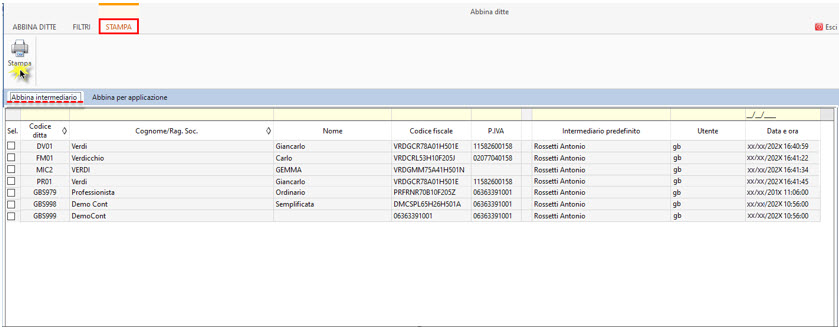La funzione Ditte abbinate consente di abbinare ad una o più ditte gli intermediari inseriti nella gestione.
La gestione è costituita da 3 tab:
- Tab ABBINA DITTE
- 1. Abbina Intermediario
- 2. Abbina per applicazione
- Tab FILTRI
- Tab STAMPA
 Per tutti gli utenti che hanno la Console Telematica: per abbinare l’intermediario ad una ditta o ad una applicazione, è necessario aver inserito tutti i dati obbligatori nella maschera “Chiavi Entratel”.
Per tutti gli utenti che hanno la Console Telematica: per abbinare l’intermediario ad una ditta o ad una applicazione, è necessario aver inserito tutti i dati obbligatori nella maschera “Chiavi Entratel”.
1. TAB ABBINA DITTE
Nella tab Abbina ditte sono presenti 2 sezioni:
- Abbina intermediario
- Abbina per applicazione
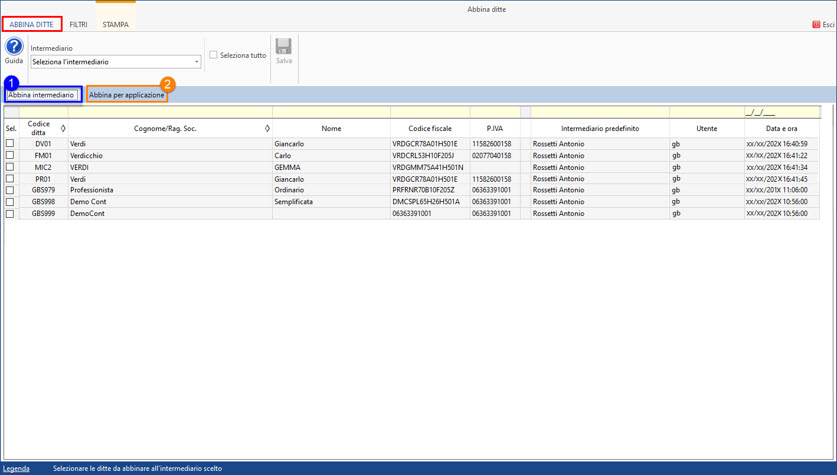
1.1. Abbina intermediario
Nella sezione Abbina intermediario è possibile abbinare una o più ditte all’intermediario predefinito selezionato. Per abbinarlo, procedere effettuando una serie di passaggi:
- Selezionare l’intermediario che si vuole abbinare alla/e ditta/e tramite l’apposito menù a discesa;
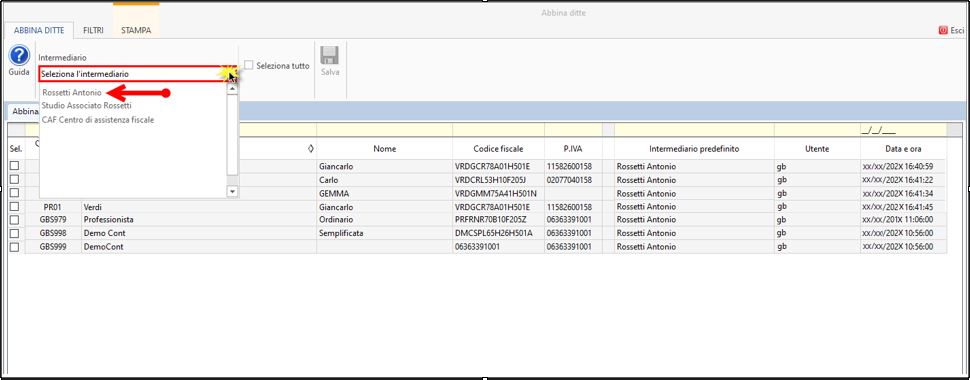
2. Mettere il check in corrispondenza della/e ditta/e da abbinare;
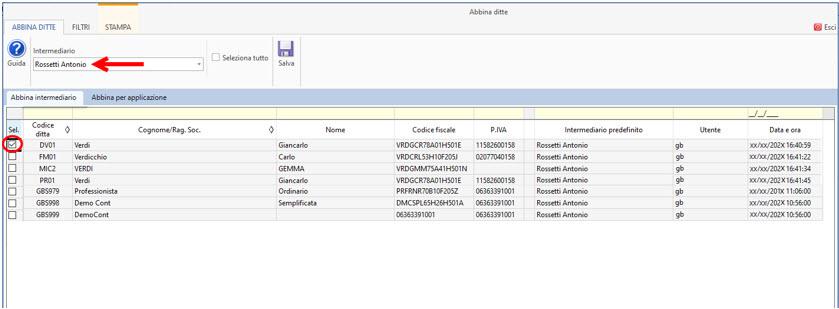
È possibile selezionare tutte le ditte da abbinare all’intermediario scelto tramite l’apposito check “Seleziona tutto”.
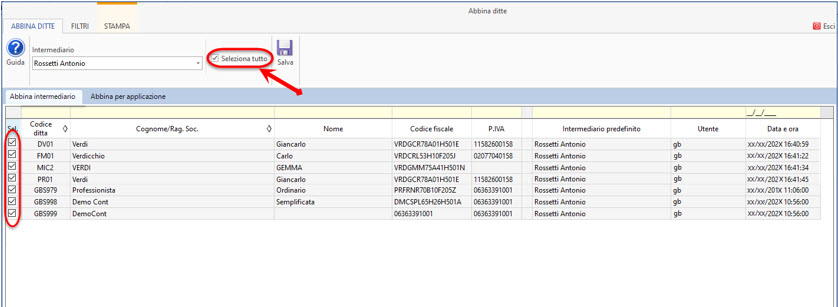
3. Salvare cliccando il pulsante  .
.
La sezione Abbina intermediario consente anche di selezionare come intermediario il SOGGETTO CHE INVIA LE PROPRIE DICHIARAZIONI, cioè è il contribuente a trasmettere direttamente la propria dichiarazione.
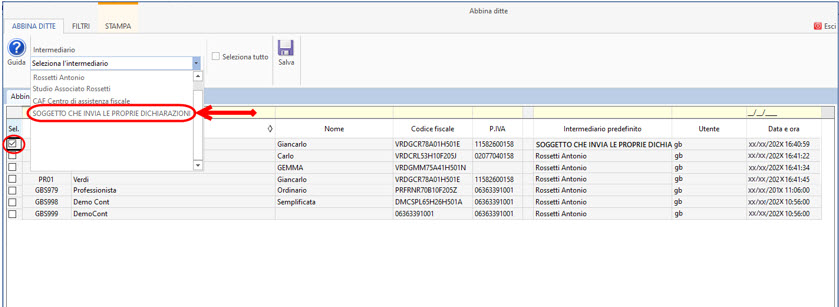
In questo caso:
- I dati dell’intermediario non devono essere inseriti nella gestione intermediari;
- I campi della sezione Impegno alla presentazione telematica presenti nel frontespizio sono disabilitati in quanto non devono essere compilati;
- Il file telematico può essere generato solo singolarmente (no file multiplo);
- Non è possibile utilizzare la Console fiscale e quindi il controllo, l’autentica e l’invio del file telematico devono essere effettuati utilizzando Desktop Telematico.
1.2. Abbina per applicazione
Nella sezione Abbina per applicazione è possibile abbinare un intermediario ad una determinata applicazione, diverso da quello predefinito per la ditta.
 Prima di abbinare un intermediario ad una applicazione, è necessario impostare l’intermediario predefinito per la ditta nella sezione Abbina intermediario.
Prima di abbinare un intermediario ad una applicazione, è necessario impostare l’intermediario predefinito per la ditta nella sezione Abbina intermediario.
Per abbinare l’intermediario ad una applicazione, procedere nel seguente modo:
- selezionare l’applicazione e l’anno dai menu a discesa; tali campi contengono le applicazioni presenti in GB per l’anno selezionato;
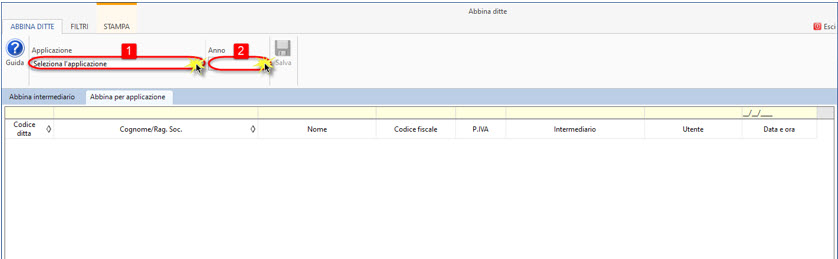
- in corrispondenza della ditta, posizionarsi nella colonna “Intermediario” e fare doppio click nel campo verde;
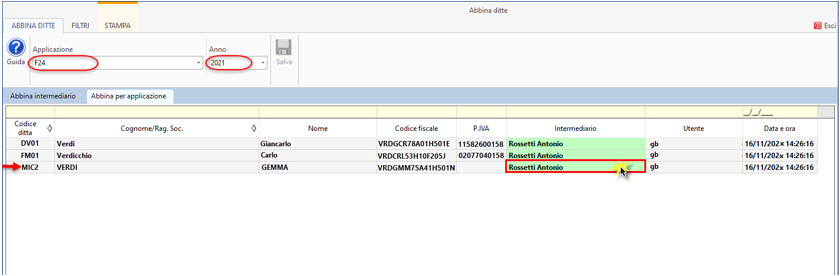
- dall’elenco che si apre, scegliere l’intermediario da abbinare facendo doppio click sul nome dell’intermediario. Se si desidera abbinare l’intermediario a tutte le ditte, per l’applicazione scelta, selezionare la casella “Abbina a tutte le ditte”;
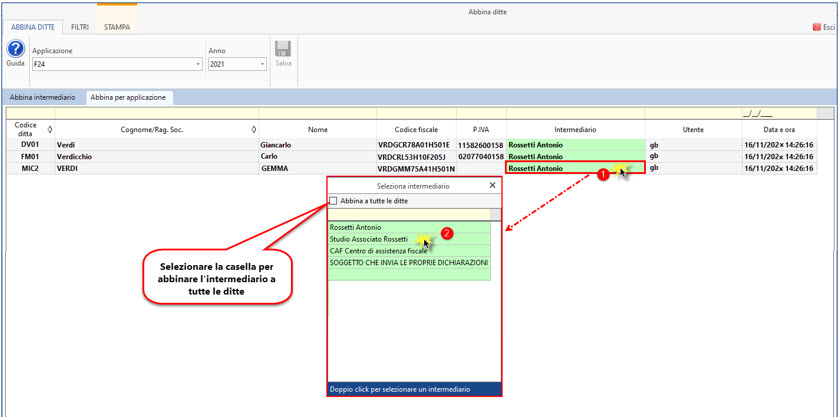
- cliccare il pulsante
 per salvare l’operazione di abbinamento.
per salvare l’operazione di abbinamento.
 Se per una ditta è stato abbinato un intermediario predefinito e un altro intermediario per applicazione e si prova a disabbinare quello predefinito per la ditta, il software avvisa l’utente con un messaggio per informarlo che deselezionando l’intermediario predefinito, verrà disabbinato anche quello abbinato all’applicazione.
Se per una ditta è stato abbinato un intermediario predefinito e un altro intermediario per applicazione e si prova a disabbinare quello predefinito per la ditta, il software avvisa l’utente con un messaggio per informarlo che deselezionando l’intermediario predefinito, verrà disabbinato anche quello abbinato all’applicazione.
Colonna “Intermediario predefinito” nella sezione Abbina intermediario
Se alla ditta è stato abbinato un solo intermediario predefinito ed è quello selezionato nella maschera, nella colonna “Intermediario predefinito”, il nominativo appare in grassetto.
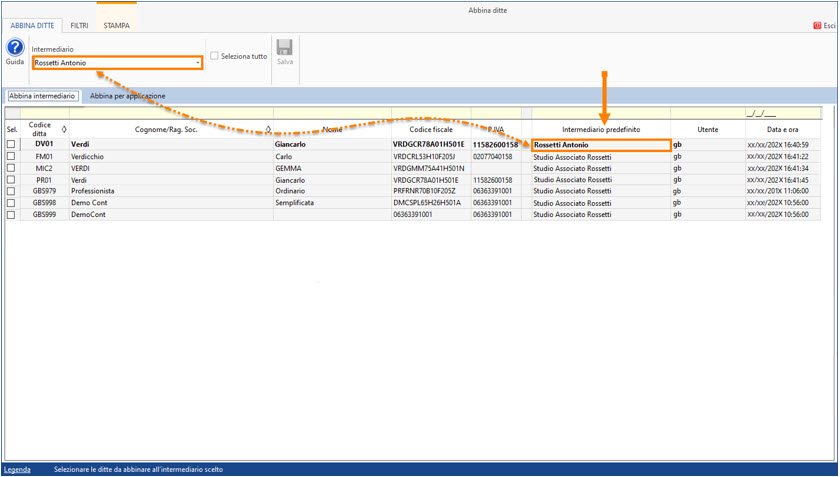
Invece, nel caso in cui si è scelto di indicare, per una determinata ditta, un intermediario predefinito e un altro intermediario per applicazione, nella sezione Abbina intermediario in corrispondenza della ditta appare un’icona 


 .
.
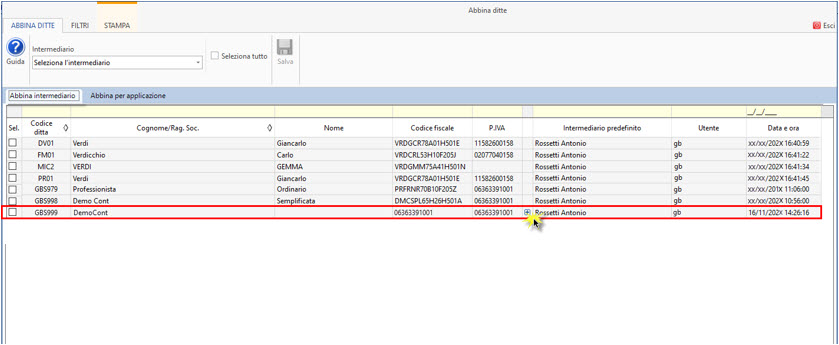
Cliccando questa icona si apre il dettaglio delle applicazioni abbinate per intermediario.
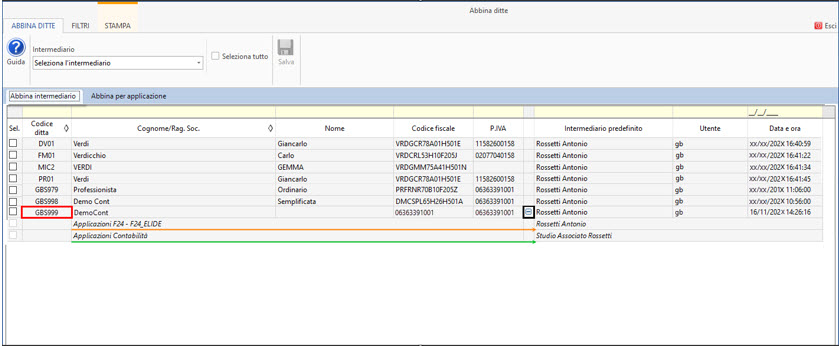
 Nel caso in cui dopo aver abbinato un intermediario ad una ditta/applicazione, lo stesso viene nascosto, all’interno della sezione Abbina intermediario o della sezione Abbina per applicazione, nella colonna “Intermediario predefinito” o nella colonna “Intermediario” si visualizzerà il nome dell’intermediario seguito dalla dicitura nascosto.
Nel caso in cui dopo aver abbinato un intermediario ad una ditta/applicazione, lo stesso viene nascosto, all’interno della sezione Abbina intermediario o della sezione Abbina per applicazione, nella colonna “Intermediario predefinito” o nella colonna “Intermediario” si visualizzerà il nome dell’intermediario seguito dalla dicitura nascosto.
L’intermediario nascosto non può essere abbinato alle applicazioni.
La tab Filtri consente di effettuare una serie di FILTRI alle ditte presenti nell’elenco.

In base al filtro selezionato, è possibile visualizzare un determinato elenco di ditte:
- filtra ditte abbinate all’intermediario: con questo filtro è possibile filtrare le ditte abbinate all’intermediario selezionato nella sezione “Abbina intermediario”;
- filtra ditte senza intermediario: questo filtro consente di visualizzare le ditte alle quali non è stato abbinato un intermediario predefinito;
- filtra ditte con più intermediari: con questo filtro vengono visualizzate le ditte alle quali è stato abbinato un intermediario predefinito per la ditta e un altro intermediario per applicazione;
- filtra ditte con la stessa Partita Iva: questo filtro visualizza la ditte che hanno la stessa partita Iva;
- filtra ditte con intermediario nascosto: con questo filtro è possibile filtrare le ditte alle quali è stato abbinato un intermediario nascosto.
Il filtro attivo è visibile nella barra blu in basso della maschera.
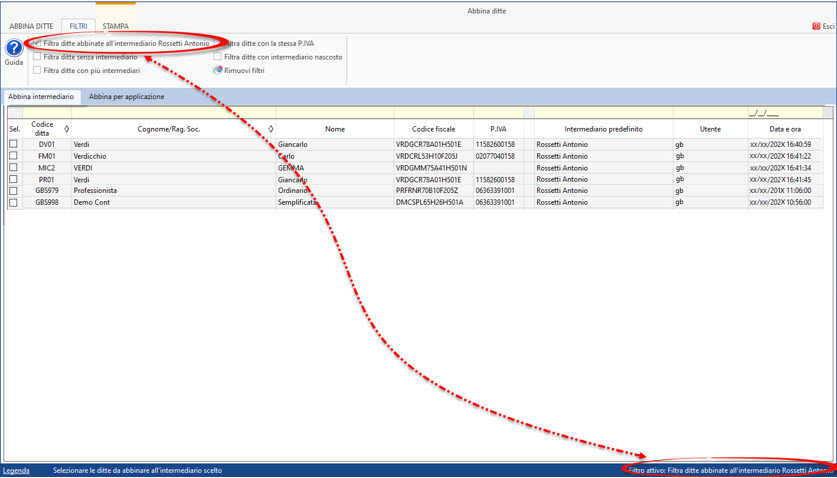
È possibile rimuovere i filtri selezionati tramite l’apposito check 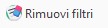 .
.
3. TAB STAMPA
La tab Stampa consente di stampare l’elenco delle ditte, a seconda della sezione nella quale si è posizionati, presenti nella sezione Abbina intermediario o nella sezione Abbina per applicazione.
Per effettuare la stampa è sufficiente cliccare il pulsante  .
.